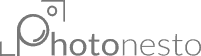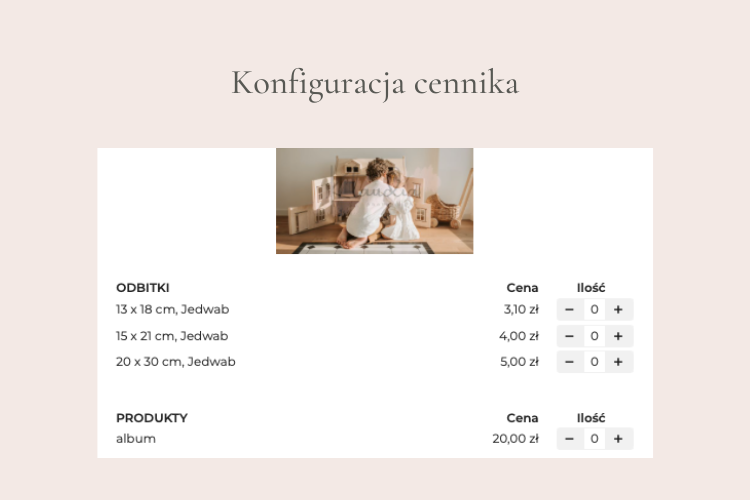W Photonesto możesz zdefiniować kilka różnych cenników produktów, np. osobny cennik do mini sesji świątecznych, a inny do standardowych sesji rodzinnych. Jak to ustawić? Czytaj dalej!
1. Otwórz konfigurację sprzedaży
Zaloguj się do panelu Photonesto, otwórz „trzy kreseczki” znajdujące się po prawej stronie górnej części ekranu i włącz przycisk „konfiguracja sprzedaży”.
2. Przejdź do zakładki „cenniki produktów”
Otwórz zakładkę „cennik produktów”. W tym miejscu skonfigurujesz cenniki produktów takich jak odbitki, albumy, fotoobrazy, które użyjesz w galeriach zdjęć oraz sesjach prywatnych oferując Twoim klientom dodatkowe opcje.
Znajdziesz tu utworzone już wcześniej cenniki wraz z ich nazwami oraz informacjami o liczbie produktów i wybranej walucie, a za pomocą przycisku „utwórz cennik” utworzysz nowe.
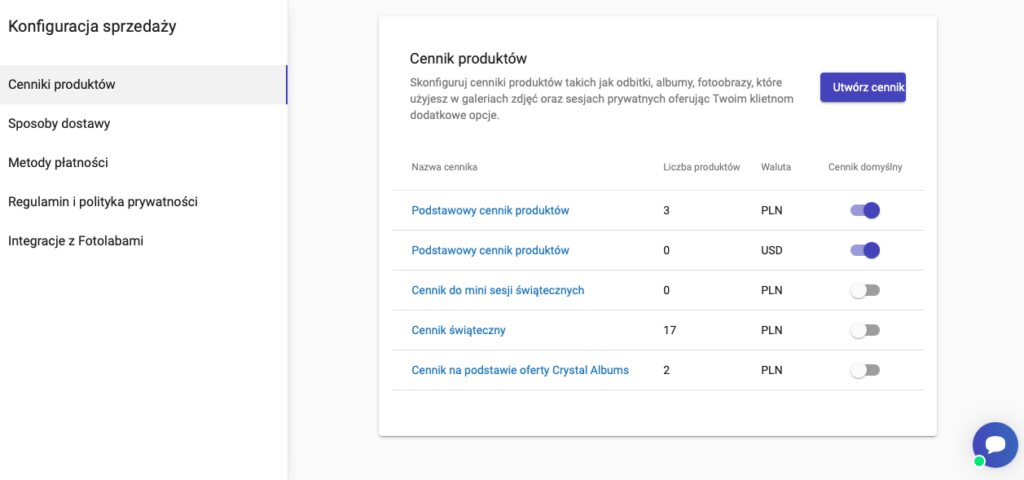
Cennik domyślny możesz ustawić za pomocą suwaka znajdującego się w kolumnie „cennik domyślny”.
3. Utwórz nowy cennik
W celu utworzenia nowego cennika produktów, kliknij „utwórz cennik”. Następnie wybierz jedną z dwóch opcji: „nowy pusty cennik” lub „na podstawie oferty labu”. W tym artykule opisujemy szczegółowo jak włączyć integrację z Crystal Albums.
W następnym kroku możesz wybrać produkty typu odbitki z listy predefiniowanych formatów i papierów i jeszcze szybciej skonfigurować nowy cennik ![]() Konieczne jest wybranie zarówno formatów i papierów i jeśli wybierzesz dwa rodzaje papieru to każdy z wybranych formatów będzie dostępnych w tych 2 rodzajach papieru.
Konieczne jest wybranie zarówno formatów i papierów i jeśli wybierzesz dwa rodzaje papieru to każdy z wybranych formatów będzie dostępnych w tych 2 rodzajach papieru.
4. Utwórz nowa galerię i dodaj wybrany cennik
Utwórz nową galerię lub sesję prywatną, uzupełnij dane, a następnie wybierz „pokaż więcej opcji”, żeby wybrać odpowiedni cennik.
A tak będzie prezentował się dodany przez Ciebie cennik z perspektywy klienta 🙂
Dzięki sprzedaży produktów w galeriach zdjęć i sesjach prywatnych możesz znacząco zwiększyć swoje zyski z sesji zdjęciowych. Powodzenia!